Содржина
Често можеби ќе треба да ги рангирате ставките од базата на податоци врз основа на повеќе критериуми. Поконкретно, треба да ја постигнете оваа задача кога има врски во една колона. Во оваа поучна сесија, ќе покажам 4 случаи со соодветно објаснување за рангирањето во Excel врз основа на повеќе критериуми.
Преземете ја работната книга за вежбање
Рангирање врз основа на повеќе критериуми.xlsx
4 случаи за рангирање врз основа на повеќе критериуми во Excel
Ајде да ја претставиме денешната база на податоци каде што Одредите од Студентот во Математика и Психологија се дадени според нивната соодветна Група . Овде, D6 и D7 ќелиите се врзани во колоната D . Значи, да го примениме рангирањето земајќи ја предвид колоната E .

1. Користење на функциите RANK.EQ и COUNTIFS
Во почетен метод, ќе ви ја покажам комбинираната употреба на функцијата RANK.EQ функцијата и COUNTIFS . За рангирање врз основа на двата оценки , вметнете ја следнава формула.
=RANK.EQ($C5,$C$5:$C$15)+COUNTIFS($C$5:$C$15,$C5,$D$5:$D$15,">"&$D5)
Тука, C5 и D5 се почетната ќелија на Резултат (математика) т.е. колона C, и Резултат (психологија) т.е. колона D соодветно.
⧬ Објаснување на формулата:
- Функцијата RANK.EQ го враќа бројот на рангот од C5:C15 опсег на ќелии врз основа на C5 клетката. За жал, го обезбедува истиот ранг за дупликатотрезултати (на пр., бројот на рангирањето е 7 за C6 , C7 и C12 ќелиите).
- Значи, COUNTIFS функцијата се доделува по опаѓачки редослед ( „>“&$D5) t o брои дупликат резултати. На пример, функцијата враќа 1 за ќелијата C7 и 2 за C12 клетката.
- Сепак, кога ќе ги сумирате двата излеза, т.е. излезот Функцијата RANK.EQ и излезот од функцијата COUNTIFS , ќе го добиете единствениот број за рангирање за сите студенти.

По притискање на ENTER и користење на алатката Пополнете Рачка , ќе го добиете следниот излез.
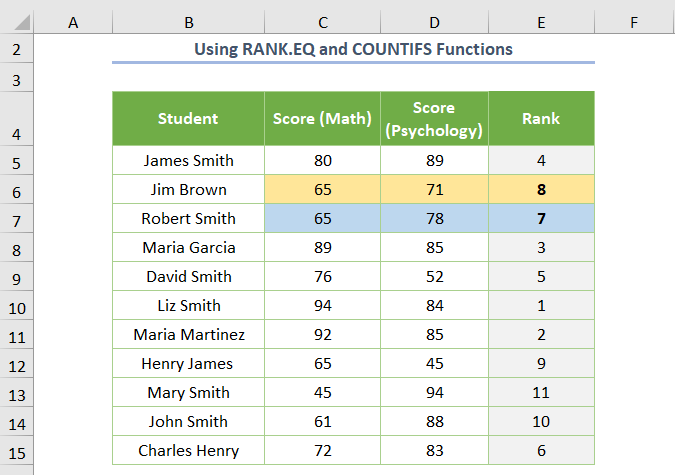
Ако погледнете внимателно на горната слика, ќе добиете дека Рангирањето за Роберт Смит е 7 (погледнете ги ќелиите B6:E6 ), додека за Џим Браун е 8 (погледнете го B7:E7 ќелии).
Прочитајте повеќе: Како да креирате табела за автоматско рангирање во Excel (со брзи чекори)
2. Рангирање врз основа на повеќе критериуми со користење на функциите COUNTIF и COUNTIFS
Слично на тоа, можете да ја користите функцијата COUNTIF наместо функцијата RANK.EQ .
=COUNTIF($C$5:$C$15,"<"&$C5)+COUNTIFS($C$5:$C$15,$C5,$D$5:$D$15,"<"&$D5)+1
Овде, сакам да ги подредам резултатите во растечки редослед ( „<“&$D5) .
⧬ Објаснување на формулата:
- Функцијата COUNTIF го брои бројот на ќелии кои имаат вредности поголеми од соодветната ќелија (како C5 за Џејмс Смит, C6 за Џим Браун, и така натаму).
- На крај,треба да додадете 1 со излезот бидејќи функцијата COUNTIF враќа 0 за најмалите вредности, т.е. за C13 ќелијата.

Значи, излезот ќе биде како што следува.

Прочитајте повеќе: Рангирајте ја формулата IF во Excel (5 примери)
Слични читања
- Како да се рангирате со врски во Excel (5 едноставни начини)
- Пресметај го процентот на рангирање во Excel (7 соодветни примери)
- Како да се пресметаат првите 10 проценти во Excel (4 начини)
3. Примена на функциите RANK и SUMPRODUCT
Исто така, можете да ги користите и функцијата RANK RANK и SUMPRODUCT функција за рангирање на ставките врз основа на повеќе критериуми.
Сега, погледнете ја следната база на податоци од каде што треба да се рангирате врз основа на GRE Score (Quant) и Финансиска помош . Но, вредностите на ќелиите на C10 и C11 се врзани.
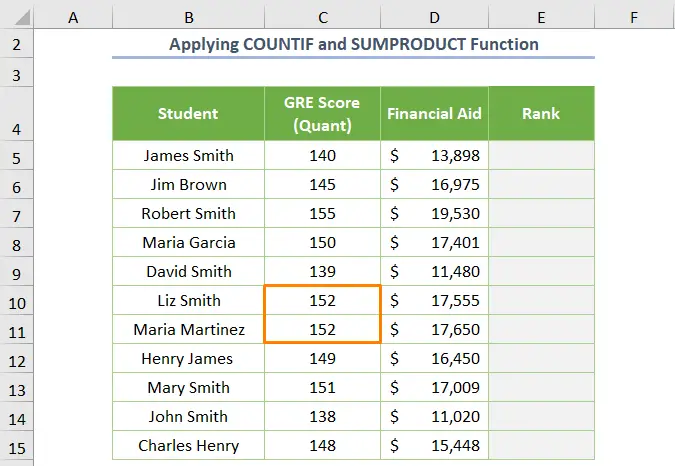
Значи, вметнете ја следната комбинирана формула.
0> =RANK(C5,$C$5:$C$15)+SUMPRODUCT(--($C$5:$C$15=$C5),--(D5<$D$5:$D$15))
⧬ Објаснување на формулата:
- Функцијата RANK се враќа бројот на рангирањето од опсегот на ќелиите $C$5:$C$15 врз основа на ќелијата C5 со дупликатната вредност во C10 и C11 ќелии (бројот на рангирањето е 2 ).
- И, функцијата SUMPRODUCT наоѓа 0 во случај да нема врзани вредности. Но, враќа 1 за C10 клетката.
- Имено, операторот ( — ) се користи за враќање 1 наместо да добиете TRUE и 0 за FALSE .
- Така, можете лесно да го избегнете дупликатниот број на рангирање користејќи ја оваа формула.
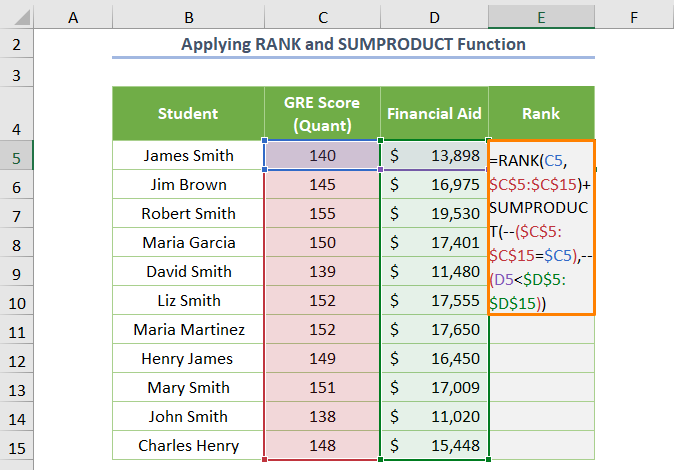
Конечно, излезот ќе изгледа вака.
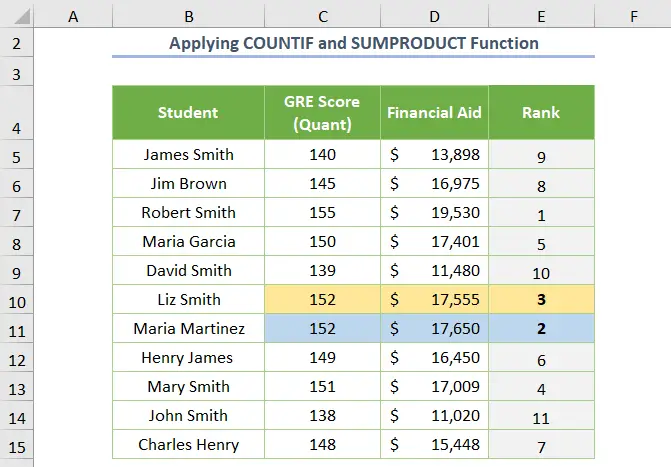
Наместо да се користи Функцијата RANK , можете да ја користите функцијата COUNTIF . Но, треба да додадете 1 во тој случај.
=COUNTIF($C$5:$C$15,">"&$C5)+SUMPRODUCT(--($C$5:$C$15=$C5),--(D5<$D$5:$D$15))+1
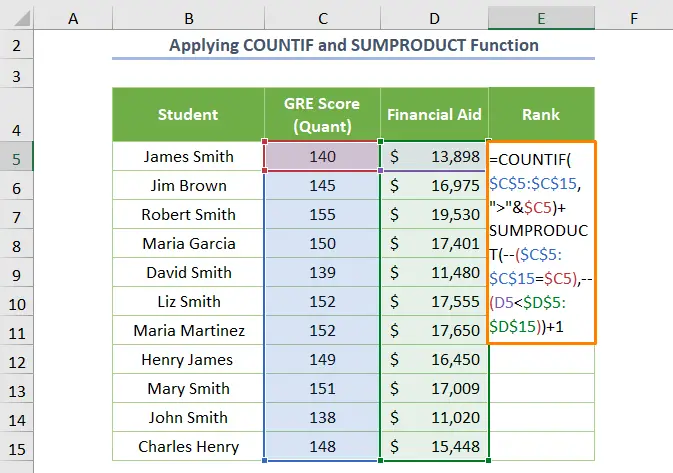
Секако, ќе го добиете истиот излез.

Прочитајте повеќе: Како да ги соберете рангираните вработени во Excel (3 методи)
4. Рангирање со повеќе критериуми по група
Што ако имате некои вообичаени групи во вашата база на податоци? На пример, групата Наука ги опфаќа клетките C5:C6 и C11:C12 .
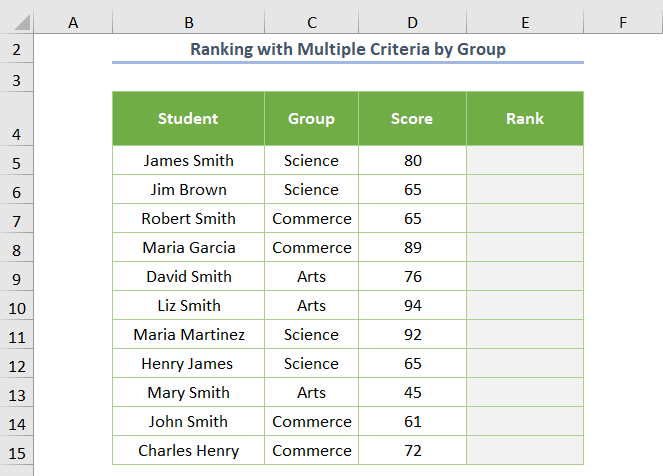
За среќа , можете да го добиете единствениот број за рангирање кој се занимава и со Група и со Оценка . Имаме функции кои можат да ни помогнат за рангирање во Excel врз основа на повеќе критериуми по групи.
4.1. Користејќи ја функцијата COUNTIFS
Користејќи ја функцијата COUNTIFS , можете лесно да го рангирате оценката од доделената група во опаѓачки редослед ( “ >”&D5 ).
=COUNTIFS($C$5:$C$15,C5,$D$5:$D$15,">"&D5)+1
⧬ Објаснување на формулата:
- COUNTIFS($C$5:$C$15,C5) враќа 4 бидејќи има 4 достапни низи имено Наука .
- И, COUNTIFS($C$5:$C$15,C5,$D$5:$D$15,">"&D5) синтаксата враќа 0 за највисоките резултати (на пр.за ќелијата E6 ). Затоа треба да додадете 1 .
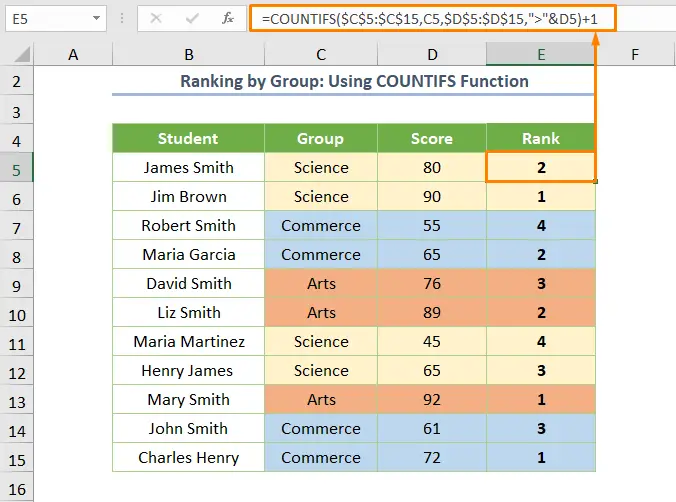
Овде, резултатите се рангирани врз основа на Групата посебно. На пример, Џим Браун ( B6 ќелија) е рангиран на 1-во место, иако резултатот на Мери Смит ( B13 ќелија) е поздравен од него.
Прочитај повеќе : Како да се рангирате во групата во Excel (3 методи)
4.2. Користејќи ја функцијата SUMPRODUCT
Слично, можете да ја користите следнава формула каде што се користи функцијата SUMPRODUCT (рангирање по растечки редослед).
=SUMPRODUCT((C5=$C$5:$C$15)*($D5<$D$5:$D$15))+1
⧬ Објаснување на формулата:
- SUMPRODUCT((C5=$C$5:$C$15) враќа 0 .
- Покрај тоа, SUMPRODUCT((C5=$C$5:$C$15)*($D5<$D$5:$D$15)) пронаоѓа 2 . Но, функцијата SUMPRODUCT враќа за E7 ќелијата е 0 бидејќи е најмал резултат. Значи, треба да 1 за да избегнете таков тип на грешка.
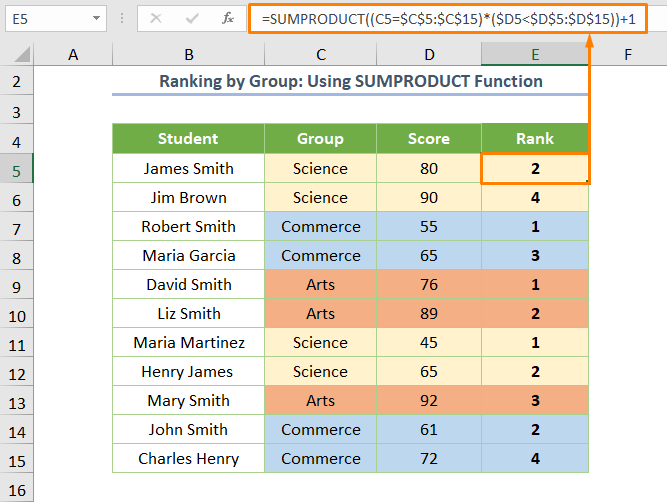
Прочитајте повеќе: Како да се рангира просекот во Excel (4 вообичаени сценарија)
Заклучок
Тоа е крајот на денешната сесија. Вака можете да постигнете рангирање во Excel врз основа на повеќе критериуми. Во секој случај, ако имате какви било прашања или препораки, ве молиме споделете ги во делот за коментари.

